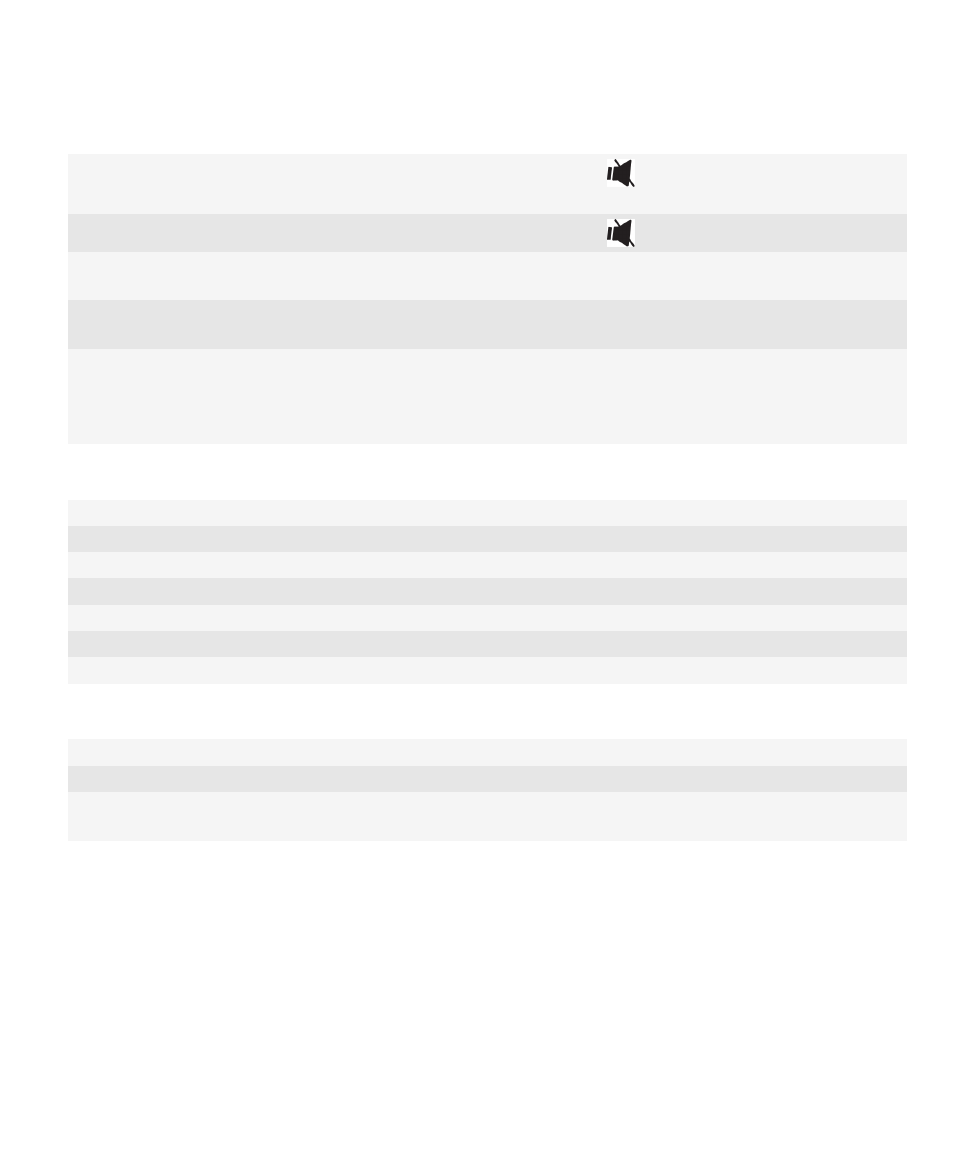
A böngésző billentyűparancsai
A böngésző billentyűparancsainak használatához lehetséges, hogy engedélyeznie kell a billentyűparancsok
használatát a böngésző beállításaiban. A használt beviteli nyelvtől függően előfordulhat, hogy egyes
billentyűparancsok nem használhatóak.
Felhasználói útmutató
Parancsikonok
38
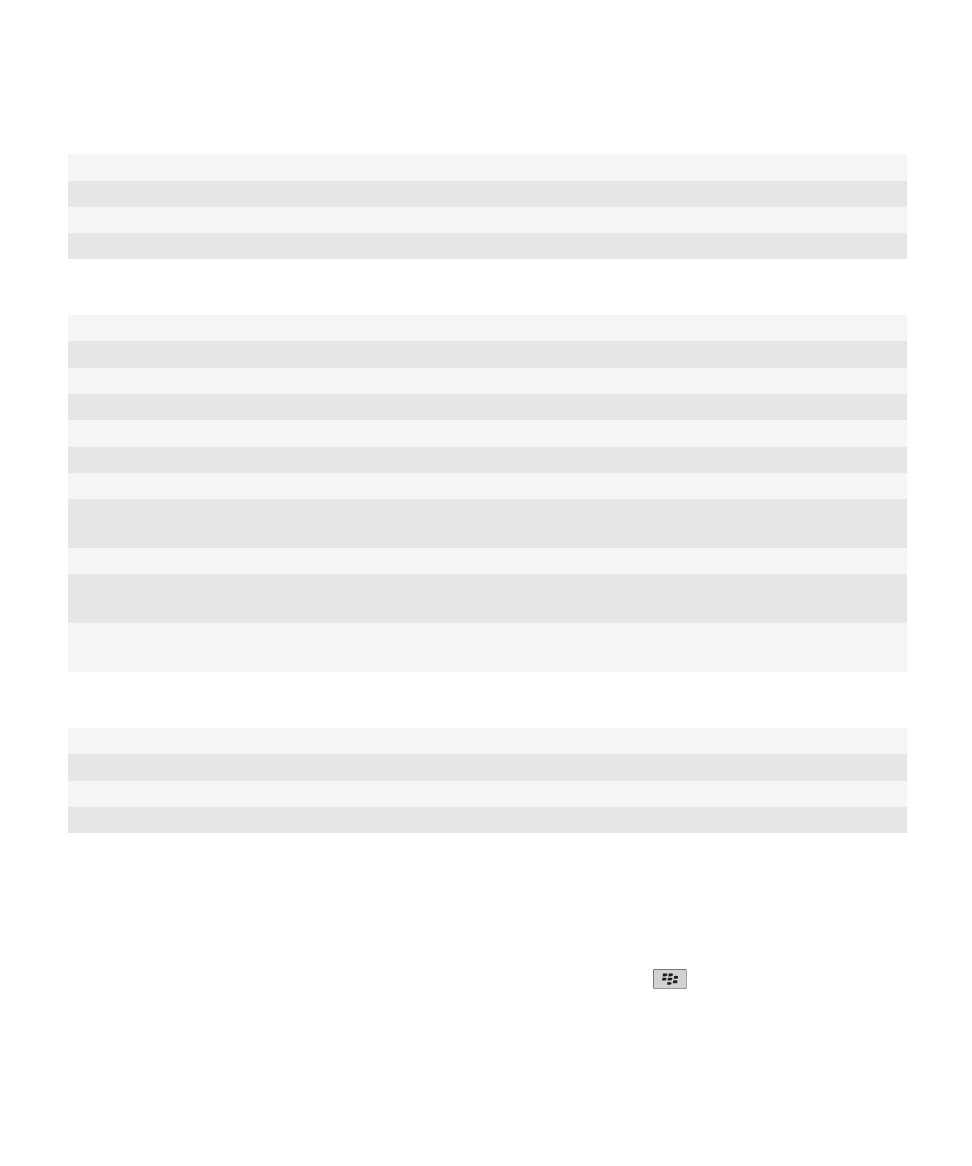
Pont (.) beírása a webcím mezőjébe
Nyomja meg a Szóköz billentyűt.
Perjel (/) beírása a webcím mezőjébe
Nyomja meg a Shift gombot és a Szóköz gombot.
Weblapletöltés leállítása
Nyomja meg a Kilépés gombot.
A böngésző bezárása
Tartsa lenyomva a Kilépés billentyűt.
Weboldalon
Gyors váltzás a laprészek között
Nyomja meg a W gombot
Weboldal nagyítása
Nyomja meg az L gombot
Weboldal kicsinyítése
Nyomja meg az O gombot
Lépjen a kezdőlapra
Nyomja meg a G gombot
Visszatérés a kezdőképernyőre
Nyomja meg a Z gombot
Könyvjelzőlista megnyitása
Nyomja meg az Y gombot
Könyvjelző felvétele
Nyomja meg az F gombot
Nemrég meglátogatott weblapok
listájának megtekintése
Nyomja meg a V gombot
Weblap frissítése
Nyomja meg az I gombot
Weblapon történő szövegkeresés
Nyomja meg a K gombot. A szöveg következő megjelenésének
kereséséhez nyomja meg a V gombot.
Böngészőprogram beállításainak
megnyitása
Nyomja meg a B gombot
Mozgás weboldalon
Fellépés a képernyőn
Nyomja meg a Shift gombot és a Szóköz gombot.
Lelépés a képernyőn
Nyomja meg a Szóköz billentyűt.
Weboldal tetejére lépés
Nyomja meg az E gombot
Weboldal aljára lépés
Nyomja meg az A gombot